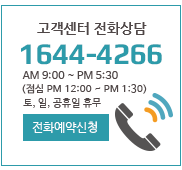제품설치관련 | 네트워크 제품의 data를 공유하는 방법은?
페이지 정보
작성자 최고관리자 작성일15-02-04 15:10본문
네트워크용 프로그램의 설치방법은 싱글형 제품과 동일합니다.
다만 서버로 사용할 컴퓨터의 데이터를 공유 후 경로를 선택하는 것만 다릅니다.
기본형과 바코드형 제품만 네트워크 제품이 있고, 라이트형 프로그램은 1인용만 있습니다.
네트워크 제품은 1대의 서버/메인(데이터저장)이 있고, 나머지는 메인의 데이터를 공유하는 방식입니다.
내컴퓨터 - 로컬 디스크(C:) - easypanme2015_premlum - data
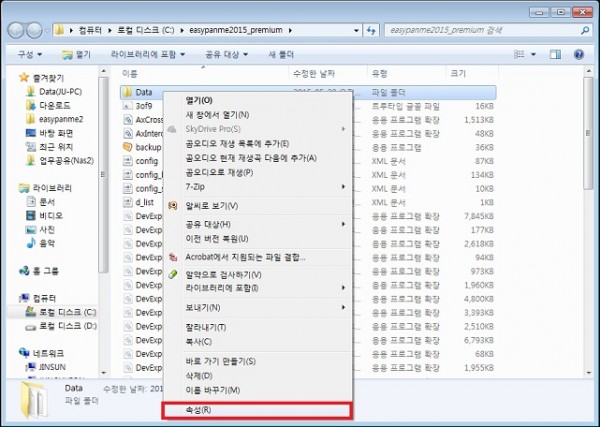
data 폴더가 있는 경로가 있는데까지 지정을 합니다. data폴더 우측마우스를 클릭하면 하단에 "속성"을 클릭합니다.
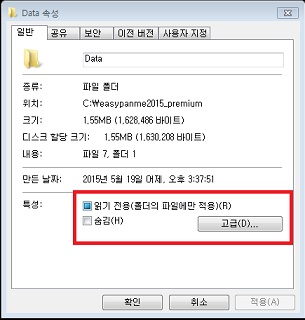
첫화면에 일반에서 하단에 특성부분에 "읽기 전용"으로 체크가 되어있습니다.
"읽기 전용"에 체크를 해제합니다.
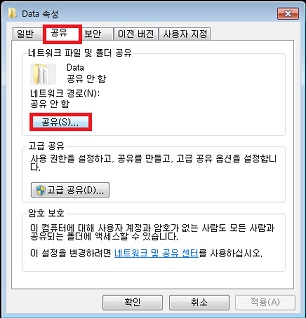
두번째 공유에서 [공유(s)]를 클릭합니다.
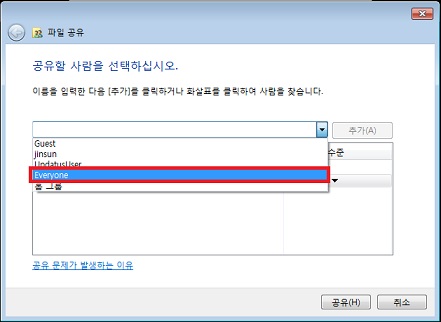
빈 네모박스 옆에 "▼"클릭하면 하단에 "everyone"을 클릭합니다.
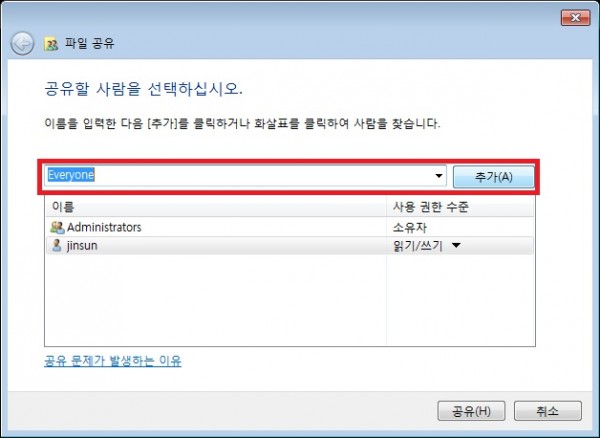
"everyone"을 추가합니다.
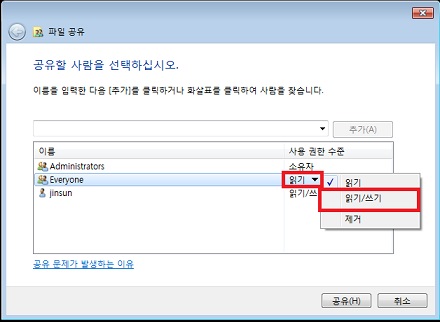
"everyone"을 추가하고 나면 하단에 "읽기"에만 표시되어 있습니다. 읽기옆에 "▼"클릭하면 우측에
"읽기/쓰기"를 선택합니다. 선택하신후 [공유(H)]를 클릭합니다.
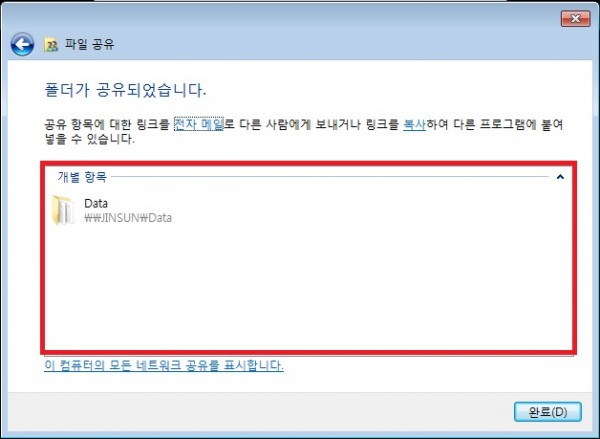
추가하면 "data" 가 공유가 되어있는게 확인됩니다. 확인하시고 "완료"버튼을 클릭합니다.
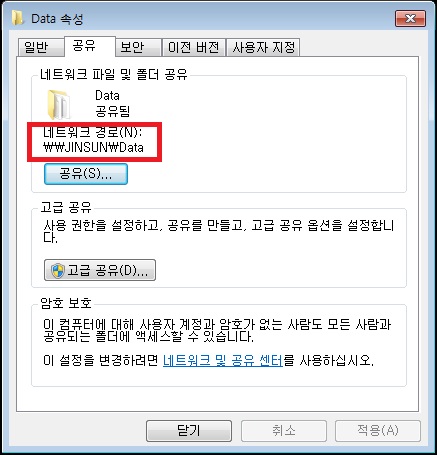
공유가 잘 되어있는지 확인 하신후 창을 닫으시면 됩니다.
완료되고 나면 "네트워크 경로"에 공유되어 있는걸 확인하실수 있습니다.
네트워크 설치버전에서 초기설정이 되어 있지 않아 화면에 [자료파일이 존재하지 않습니다]
라는 정상적인 메세지 입니다.
[확인]버튼을 클릭하시고, 폴더 찾아보기 창이 나오시면 [전체네크워크 - Microsoft Windows네트워크 - 작업그룹(Mshome/Workgroup)을 선택하시고, 메인 컴퓨터 이름을 클릭하신 후 공유 걸린 data폴더까지 지정하시면 자료가 연결되어 프로그램이 실행됩니다.

 한국어
한국어